微信强制解除拉黑 怎样取消微信拉黑
更新时间:2023-10-31 13:41:51作者:yang
微信强制解除拉黑,近日微信推出了一项全新的功能——强制解除拉黑,这一功能的推出给用户带来了便利,解决了许多人在社交网络上遇到的问题。不少用户可能会遇到误操作或者是因为一时冲动而将某个好友拉黑,但随着时间的推移,又想要取消拉黑,这时候强制解除拉黑的功能就派上了用场。如何取消微信拉黑呢?下面就让我们一起来了解一下吧。
具体步骤:
1.首先介绍拉黑。先打开微信,在通讯录中找到你要拉黑的人。
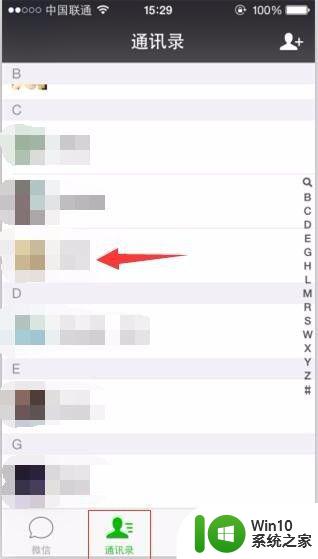
2.进入那个人的“详细资料”中,点击右上角的三个点进入“资料设置”。
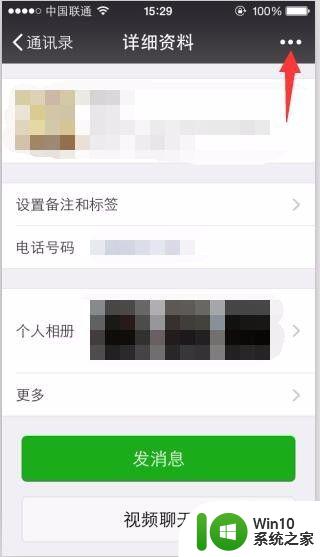
3.在“资料设置”中,找到“加入黑名单”选项。并将其打开,那么此人就被你拉黑了。
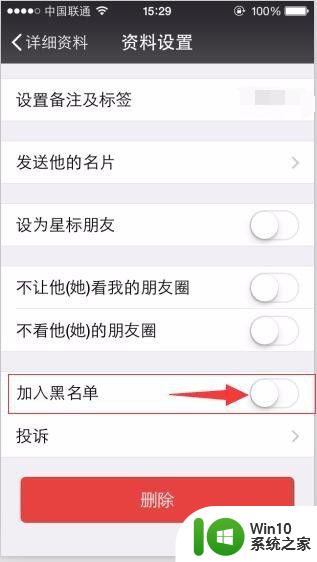
4.接下来介绍一下,如何取消拉黑。首先进入“我”的界面,并找到“设置”进入。
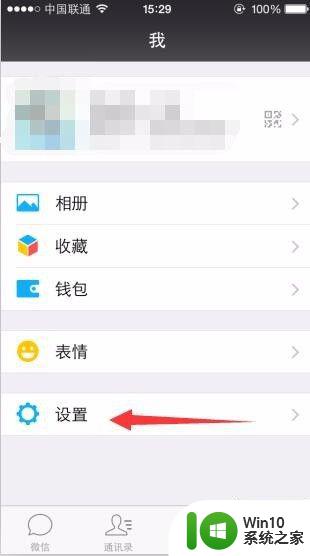
5.在“设置”中,找到“隐私”,并进入。
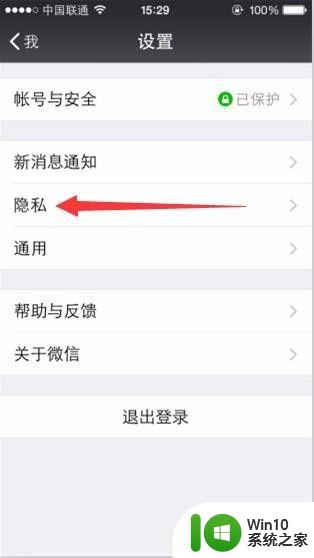
6.在“隐私”中,找到“通讯录黑名单”,打开。
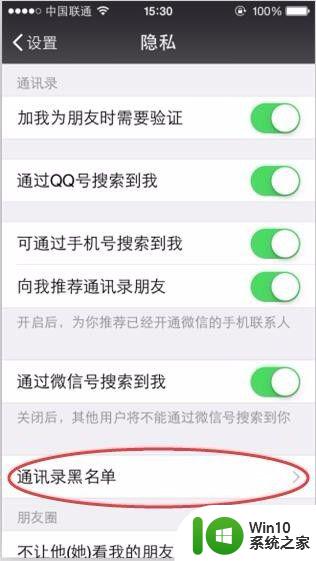
7.在“黑名单”中找出你要取消拉黑的人,并点击他。
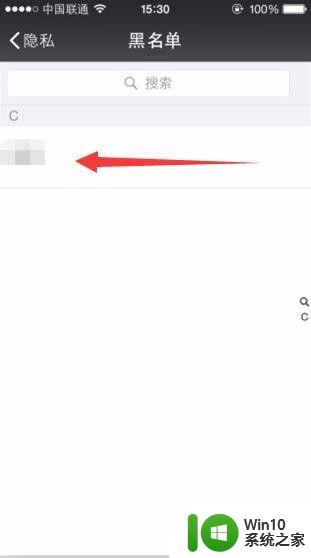
8.这一步和拉黑的一步相似,进入了他的“详细资料”并点击右上角的三个点。
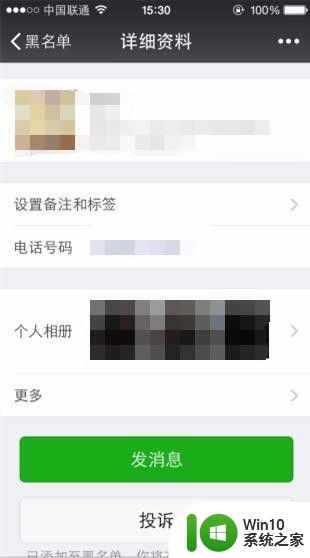
9.在他的“资料设置”中,把“加入黑名单”的按钮关闭。就可取消拉黑了。
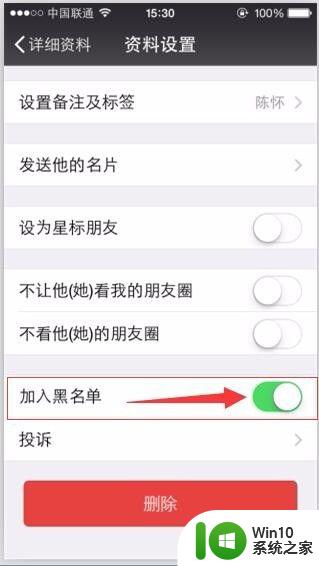
以上是解除微信拉黑的全部内容,如果您有任何疑问,请按照以上步骤进行操作,我们希望这些步骤对您有所帮助。
微信强制解除拉黑 怎样取消微信拉黑相关教程
- 怎样看微信是不是被删除或者拉黑 微信被拉黑和被删除的特征有哪些
- 微信黑名单删除后如何恢复好友关系 怎样才能解除微信黑名单并恢复好友呢
- 微信怎么把三个人拉在一起 微信一键拉多人进多个群的方法
- 微信摄像头黑的怎么回事 微信摄像头打开黑屏怎么办
- 微信一截图就黑屏 微信截图黑屏导致鼠标显示绿色框
- 如何将微信换成黑色主题 如何将微信界面改为黑色主题
- 微信怎么解封限制功能 微信功能限制解除方法
- 微信黑名单里的人怎么弄出来? 微信黑名单中的人怎么移除
- 新版微信状态怎么关闭 微信状态怎么取消掉
- 怎样设置微信隐藏消息 微信消息隐藏设置方法
- 怎样找到微信以前删除的好友 微信怎么找回已删除的好友
- 电脑微信与手机微信怎样同步 如何让电脑版微信和手机版微信消息自动同步
- U盘装机提示Error 15:File Not Found怎么解决 U盘装机Error 15怎么解决
- 无线网络手机能连上电脑连不上怎么办 无线网络手机连接电脑失败怎么解决
- 酷我音乐电脑版怎么取消边听歌变缓存 酷我音乐电脑版取消边听歌功能步骤
- 设置电脑ip提示出现了一个意外怎么解决 电脑IP设置出现意外怎么办
电脑教程推荐
- 1 w8系统运行程序提示msg:xxxx.exe–无法找到入口的解决方法 w8系统无法找到入口程序解决方法
- 2 雷电模拟器游戏中心打不开一直加载中怎么解决 雷电模拟器游戏中心无法打开怎么办
- 3 如何使用disk genius调整分区大小c盘 Disk Genius如何调整C盘分区大小
- 4 清除xp系统操作记录保护隐私安全的方法 如何清除Windows XP系统中的操作记录以保护隐私安全
- 5 u盘需要提供管理员权限才能复制到文件夹怎么办 u盘复制文件夹需要管理员权限
- 6 华硕P8H61-M PLUS主板bios设置u盘启动的步骤图解 华硕P8H61-M PLUS主板bios设置u盘启动方法步骤图解
- 7 无法打开这个应用请与你的系统管理员联系怎么办 应用打不开怎么处理
- 8 华擎主板设置bios的方法 华擎主板bios设置教程
- 9 笔记本无法正常启动您的电脑oxc0000001修复方法 笔记本电脑启动错误oxc0000001解决方法
- 10 U盘盘符不显示时打开U盘的技巧 U盘插入电脑后没反应怎么办
win10系统推荐
- 1 萝卜家园ghost win10 32位安装稳定版下载v2023.12
- 2 电脑公司ghost win10 64位专业免激活版v2023.12
- 3 番茄家园ghost win10 32位旗舰破解版v2023.12
- 4 索尼笔记本ghost win10 64位原版正式版v2023.12
- 5 系统之家ghost win10 64位u盘家庭版v2023.12
- 6 电脑公司ghost win10 64位官方破解版v2023.12
- 7 系统之家windows10 64位原版安装版v2023.12
- 8 深度技术ghost win10 64位极速稳定版v2023.12
- 9 雨林木风ghost win10 64位专业旗舰版v2023.12
- 10 电脑公司ghost win10 32位正式装机版v2023.12